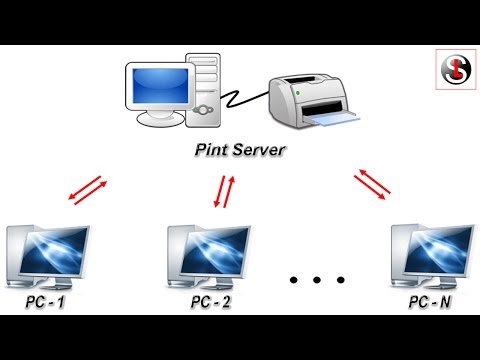
Содержание
- Совместное использование принтера с ПК домена
- Шаг 1
- Шаг 2
- Шаг 3
- Шаг 4
- Шаг 5
- Шаг 6
- Шаг 7
- Подключите компьютеры рабочей группы к сети принтера
- Шаг 1
- Шаг 2
- Шаг 3
- Шаг 4
- Шаг 5
- Шаг 6
- Шаг 7
- Шаг 8

Во многих филиалах или офисах есть компьютеры, которые подключаются к удаленному компьютеру в головном офисе или на сервере домена. Иногда более рентабельно подключить к серверу только одну машину в каждом филиале, чем подключать все компьютеры в небольшой офисной рабочей группе. Это может стать проблемой, если другим ПК в офисе требуется доступ к аппаратным устройствам, например, к принтерам. Из-за существенных различий в сетях домена и рабочих групп, совместное использование файлов и устройств между ними - непростой процесс для понимания. Однако есть относительно простое решение проблемы.
Совместное использование принтера с ПК домена
Шаг 1
Нажмите «Пуск», а затем «Принтеры и устройства».
Шаг 2
Щелкните по принтеру, к которому вы хотите предоставить общий доступ компьютерам в рабочей группе. Открыв окно, щелкните ссылку «Настроить принтер».
Шаг 3
Щелкните вкладку «Совместное использование» в окне «Свойства». Щелкните и включите параметр «Совместное использование этого принтера». Введите описательное имя для общего принтера в поле «Имя общего ресурса». Нажмите кнопку «Применить», а затем нажмите «ОК».
Шаг 4
Закройте окно «Устройства и принтеры».
Шаг 5
Щелкните «Пуск», а затем щелкните правой кнопкой мыши «Компьютер». Щелкните на опции «Свойства».
Шаг 6
Нажмите на опцию «Удаленные настройки» в левой части окна «Система». Щелкните вкладку «Имя компьютера».
Шаг 7
Запишите имя сетевого домена рядом с надписью «Домен». Имя домена похоже на «www.some-domain.com».
Подключите компьютеры рабочей группы к сети принтера
Шаг 1
Сначала перейдите к компьютеру рабочей группы. Щелкните «Пуск», а затем щелкните правой кнопкой мыши «Компьютер». В новом окне нажмите «Удаленные настройки».
Шаг 2
Щелкните вкладку «Имя компьютера» во всплывающем окне. Щелкните по кнопке «Изменить».
Шаг 3
Введите имя домена («www.some-domain.com»), которое вы сохранили на компьютере домена, в поле «Рабочая группа». Щелкните кнопку «ОК». При появлении соответствующего запроса перезагрузите компьютер. Разрешите компьютеру запустить Windows.
Шаг 4
Нажмите «Пуск», а затем «Устройства и принтеры». Нажмите на опцию «Добавить принтер» вверху нового окна.
Шаг 5
Во всплывающем окне выберите «Добавить сетевой, беспроводной или Bluetooth-принтер». Подождите, пока Windows обнаружит принтеры в локальной сети. Щелкните и выделите принтер, подключенный к компьютеру домена. Щелкните по опции «Далее».
Шаг 6
Введите описательное имя в поле «Имя принтера» или оставьте имя по умолчанию на месте. Щелкните по опции «Далее».
Шаг 7
Щелкните и включите параметр «Сделать принтером по умолчанию». Щелкните по опции «Готово».
Шаг 8
Измените имя сети на других компьютерах в сети. При необходимости установите сетевые принтеры на компьютеры рабочей группы.